はじめに
今回はExcelの『表示形式』に関してのお話をしていきます。
結構奥が深いところなので複数回にわたって説明していこうと思います。
表示形式とは?
Excelはすごく世話焼き!
さて、今回もさっそく例を出していきますね。
まず、A1セルに『5/21』と入力します。
今日が5月21日なので、まぁそういう意味です。
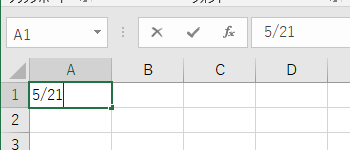
Enterキーで確定すると、
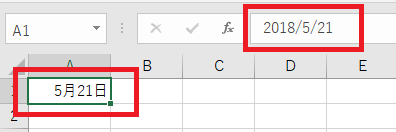
あれ、『5/21』と入力したのですが、『5月21日』と表示されましたね。
そしてセルの中身は『2018/5/21』となっているようです。
これはどういうことでしょうか。
実は先ほど、『5/21』と入力した段階で、Excelが「これはおそらく『2018/5/21』という日付を表しているのだろう」と勝手に判断して、中身を『2018/5/21』に書き換えているんですね。
そしてこれまた気を遣って『2018/5/21』という情報を『5月21日』という見え方をするように設定してくれているのです。
さて、A1セルを選択したまま、図の赤枠で囲った位置を見てみましょう。
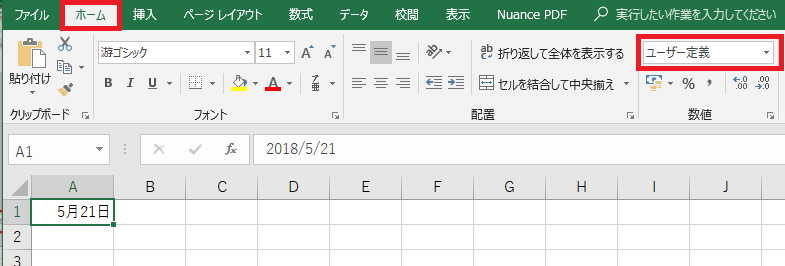
ホームタブのメニューで真ん中あたりに表示される部分、今画像では『ユーザー定義』と表示されている部分ですが、ここがそのセルの『表示形式』を表している部分になります。
ユーザー定義って何でしょうか?
A1セルの上で右クリックして『セルの書式設定』をクリックしてみてください。
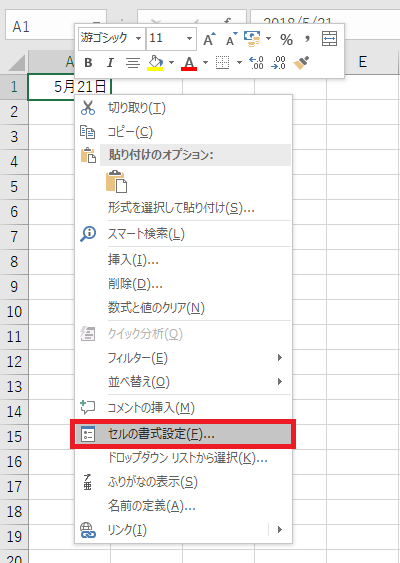
次のような画面が表示されると思います。
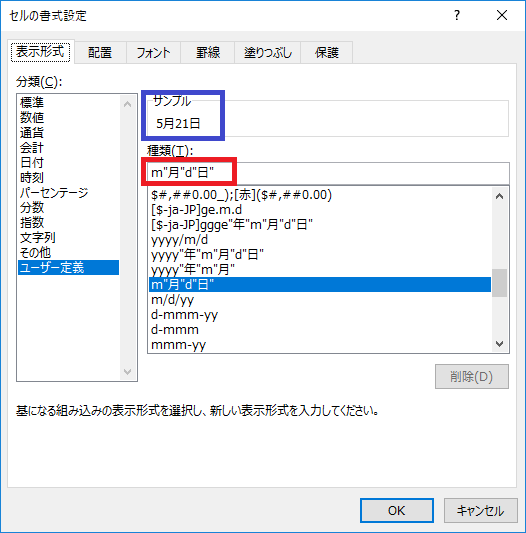
『分類』がユーザー定義になっていて、『種類』の部分に『m”月”d”日”』と書いてありますね。
『m』というのは『月(month)』の情報を、『d』というのは『日付(date)』の情報を表します。
今回の例でいうと、この『m”月”d”日”』は、「入力したセルの情報、つまり今回の場合 2018/5/21 という情報から月の値(5)をmに代入、日付の値(21)をdに代入して表示させなさい」ということを表しています。
だからセルには『2018/5/21』という情報が入っているのだけど、見え方は『5月21日』なんですね。
これが今回のテーマ『表示形式』ってわけです。つまり見え方の設定ということですね。
しかし「入力した通りの『5/21』っていう見え方をしてほしいのに!!」という人もいることでしょう。
勝手に『5月21日』なんて見え方に修正されてもいい迷惑なんですよね…。
そういう時は先ほどの『セルの書式設定』で表示形式を変更してみましょう。
表示形式を変更してみよう
さて、先ほどと同じようにA1セル上で右クリックし、セルの書式設定を開いてください。
そして、分類から『日付』を選び、種類はスクロールして下の方に下げると見える『3/14』というのを選択してみましょう。
すると上の『サンプル』の部分が『5/21』という表示に変わったと思います。
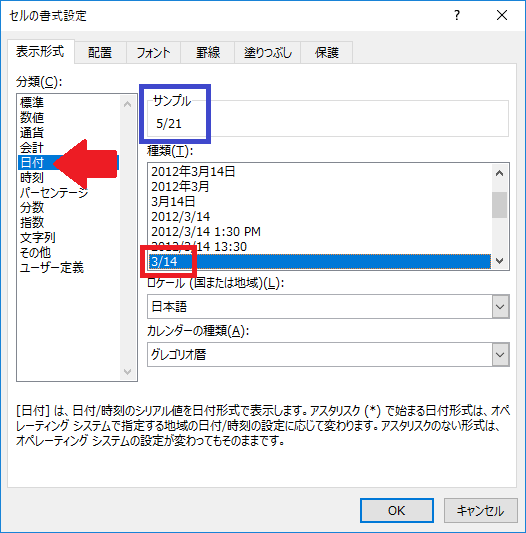
ここで種類の『3/14』というのは要は見え方の例なわけですね。
『種類』にはそういう見え方の例がたくさん置いてあって、ここから自分の好みの表示形式を選ぶわけです。
画像の上の方にある青枠で囲った『サンプル』の部分は「今あなたが選んだ表示形式で、実際に入力されているデータを表示すると、こんな風に表示されますよ」というのを教えてくれています。
試しに違う表示形式を選択してみると、サンプル欄の見え方も変わることが分かると思います。
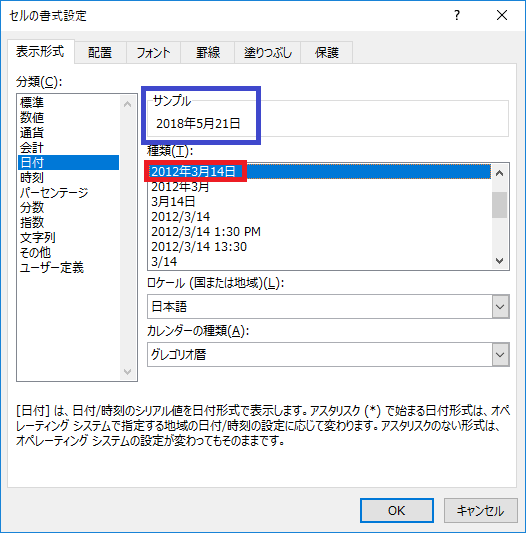
↑ためしに『2012年3月14日』という例を選択するとサンプル欄は『2018年5月21日』となる。
このように『セルの書式設定』から表示形式タブ中の『分類』そして『種類』を選択することで、データの見え方を変更することができるよ、という話なわけです。
もっと楽に変更できるものも
さて、次は『セルの書式設定』を開かなくても変更できるパターンもあるよ、というのをお見せします。
A1セルを選択して、図の赤枠部分のプルダウンを見てみてください。
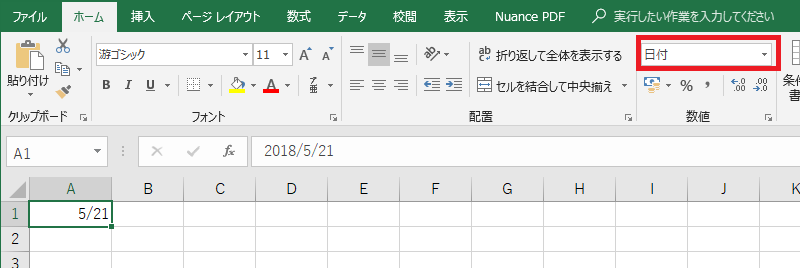
↑ここをクリック

いくつかの表示形式が確認できます。
まぁ日付に関するものは『短い日付形式』と『長い日付形式』の2択だけなんですけどね。
これらの表示形式に変えたいのであれば、ここから変更するのが楽だと思います。
これ以外の、先ほど例に出した『5/21』のような見え方がよいのであれば、右クリック→『セルの書式設定』から先ほどの方法で変更してもらうといいと思います。
おわりに
さて、今回は表示形式のすごく基本的なところだけを紹介しました。
始めに書いたように表示形式は奥の深いところです。
次回以降の記事も是非チェックしてみてください。



